Tableauで非表示にしたグラフ軸(ヘッダー)・フィードラベル・タイトル・凡例・ワークシート・データの非表示および再表示方法をご紹介します。
表示が邪魔で非表示したい方 や 非表示にしたものの戻し方が分からない方などいらっしゃると思いますのでTableauの様々なアイテムの再表示方法を解説したいと思います。
ヘッダーの表示
非表示
グラフ軸を右クリックして「ヘッダーの表示」のチェックを外す。
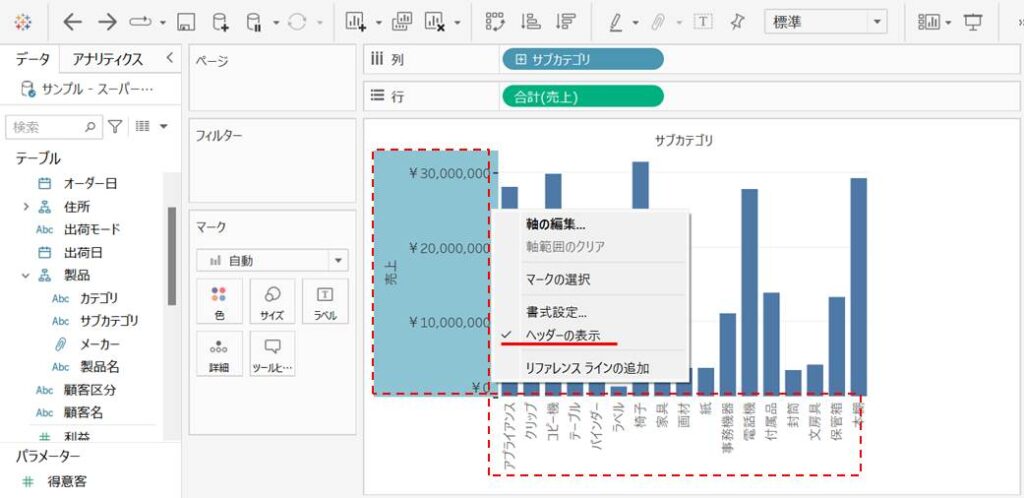
再表示
行列シェルフにあるデータを右クリックして「ヘッダーの表示」にチェックを入れる。
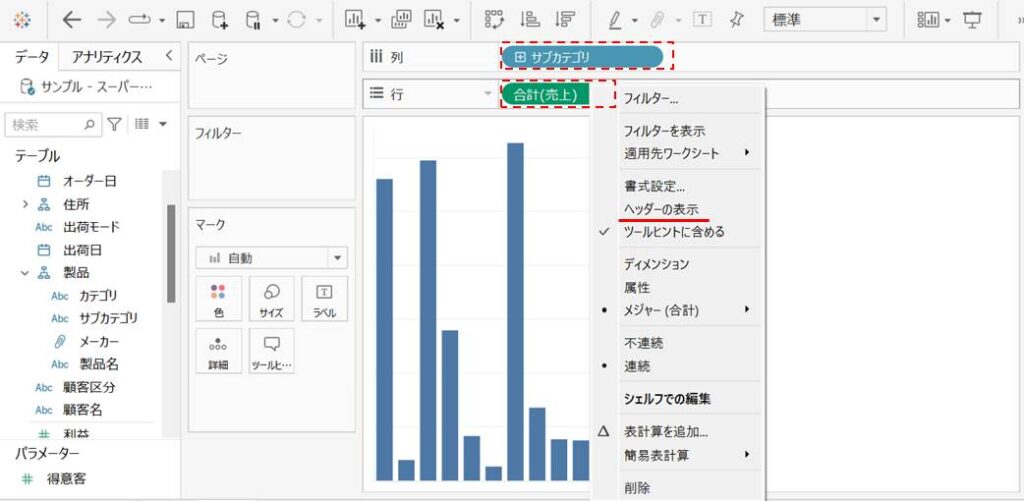
フィールドラベルの表示
非表示
グラフのフィードラベルを右クリックして「列のフィードラベルの非表示」または「行のフィードラベルの非表示」にチェックを入れる。
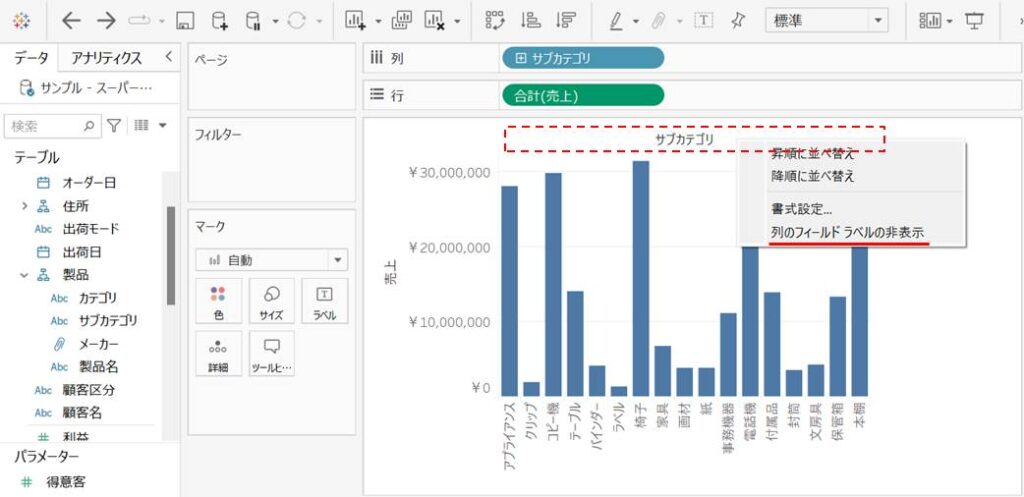
再表示
メニューバーの「分析」にある「表のレイアウト」にカーソルを合わせて「列のフィードラベルを表示する」または「行のフィードラベルを表示する」にチェックを入れる。
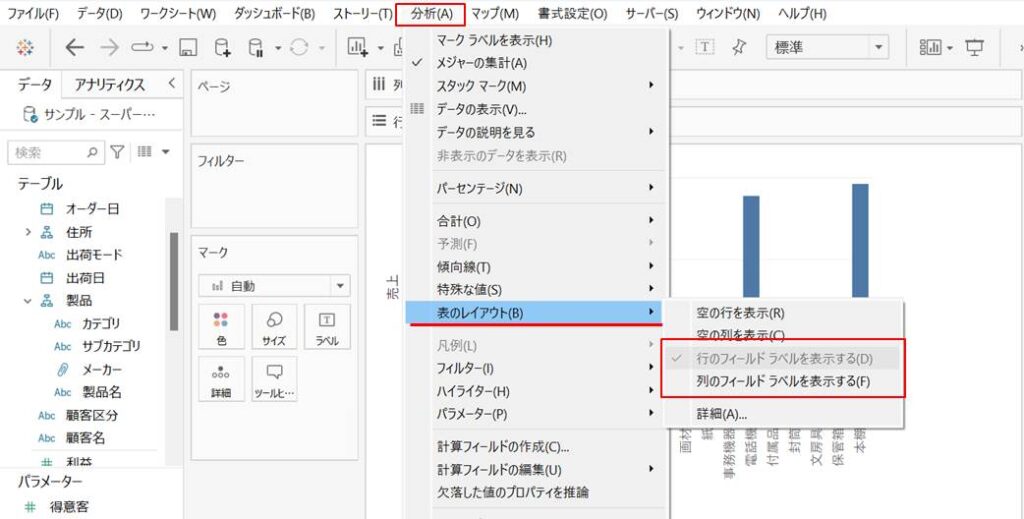
凡例の表示
非表示
凡例の右上の「▼」をクリックして「カードの非表示」を選択する。
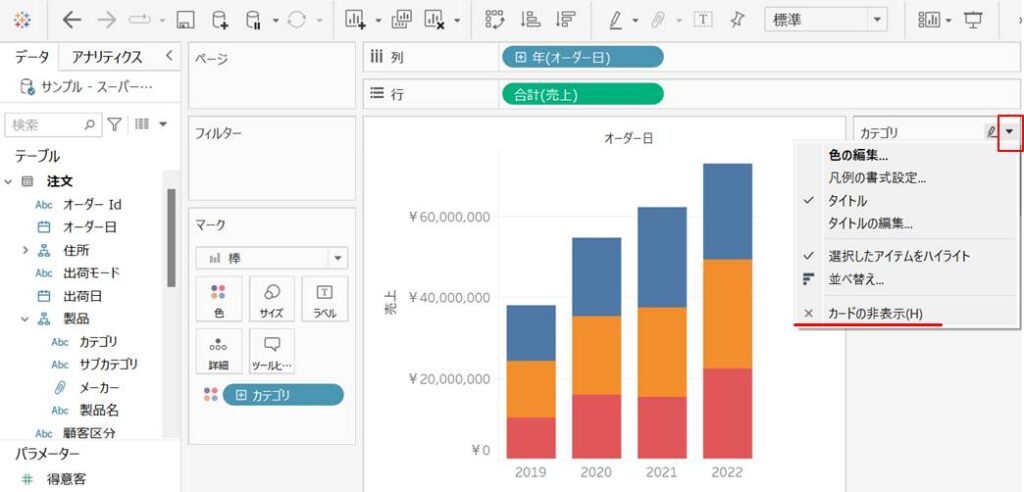
再表示
方法1
メニューバーの「分析」にある「凡例」にカーソルを合わせて「色の凡例」、「形状の凡例」または「サイズの凡例」を選択する。
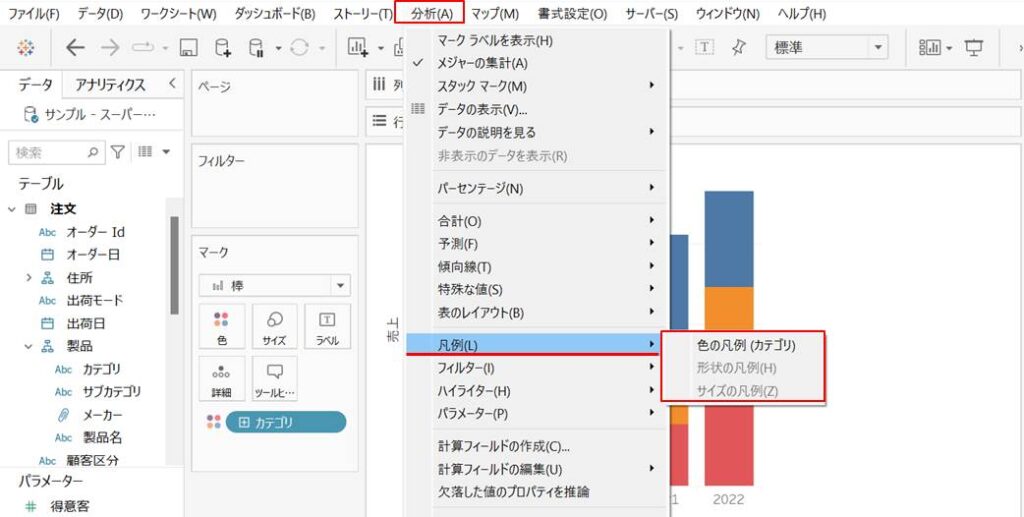
方法2
マークカードの下などの何もないエリアを右クリックして「凡例」→「色の凡例」または「形状の凡例」または「サイズの凡例」を選択する。
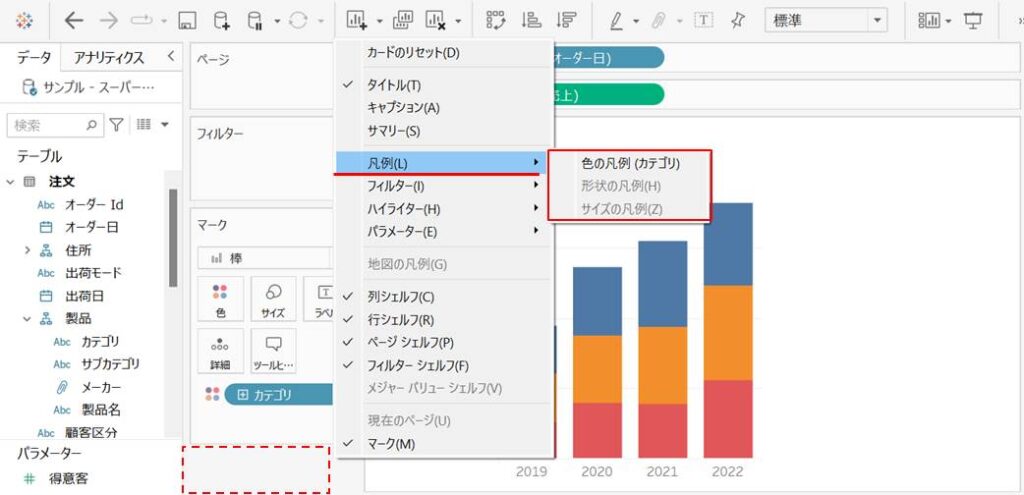
タイトルの表示
非表示
表示されているタイトルを右クリックして「タイトルの非表示」をクリックする。
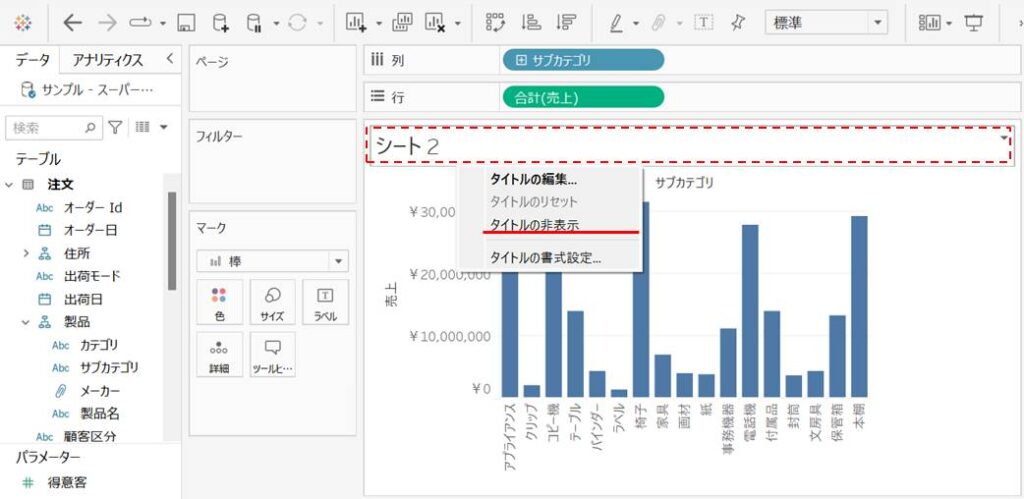
再表示
方法1
メニューバーの「ワークシート」にある「タイトルを表示」をクリックしてチェックを入れる。
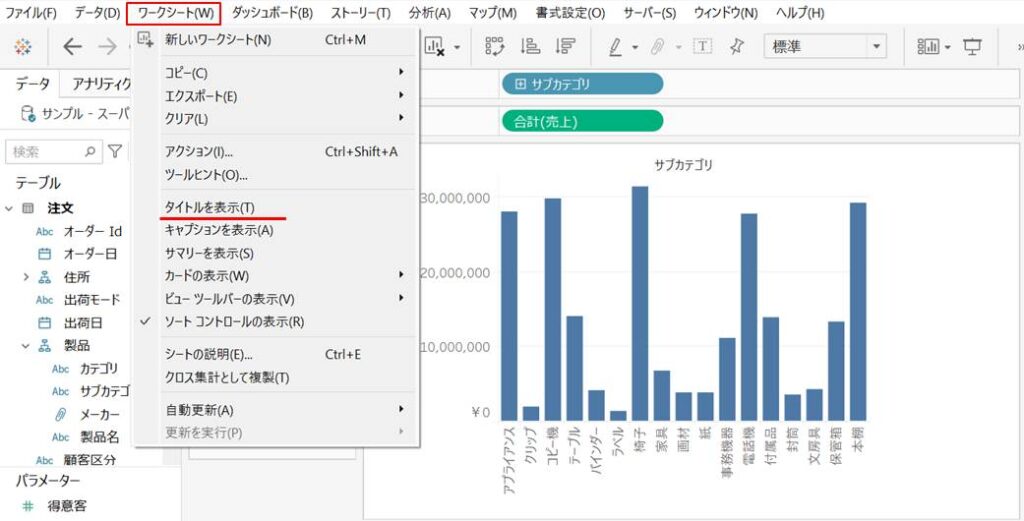
方法2
マークカードの下などの何もないエリアを右クリックして「タイトル」をクリックしてチェックを入れる。
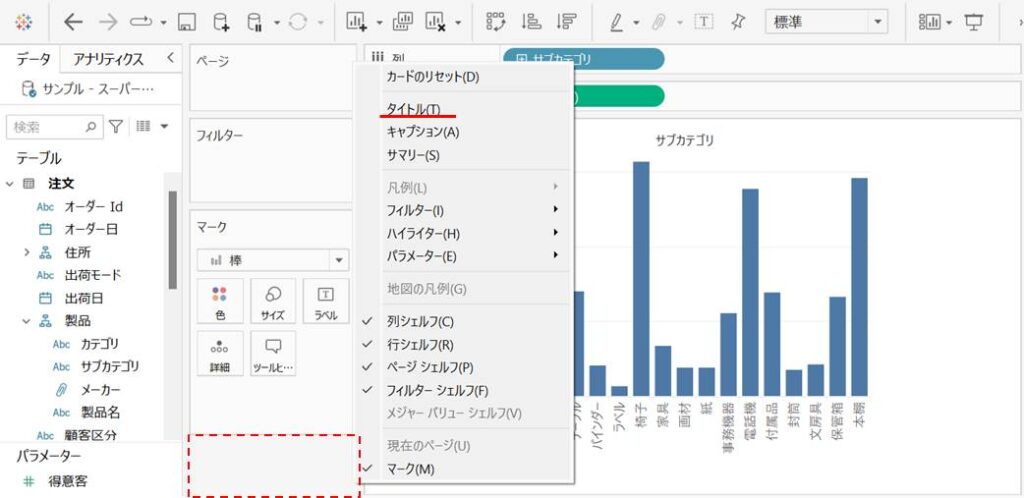
ワークシートの表示
非表示
ワークシートのタブを右クリックして「非表示」を選択する。※ワークシートを非表示するにはダッシュボードに使用していることが必要。
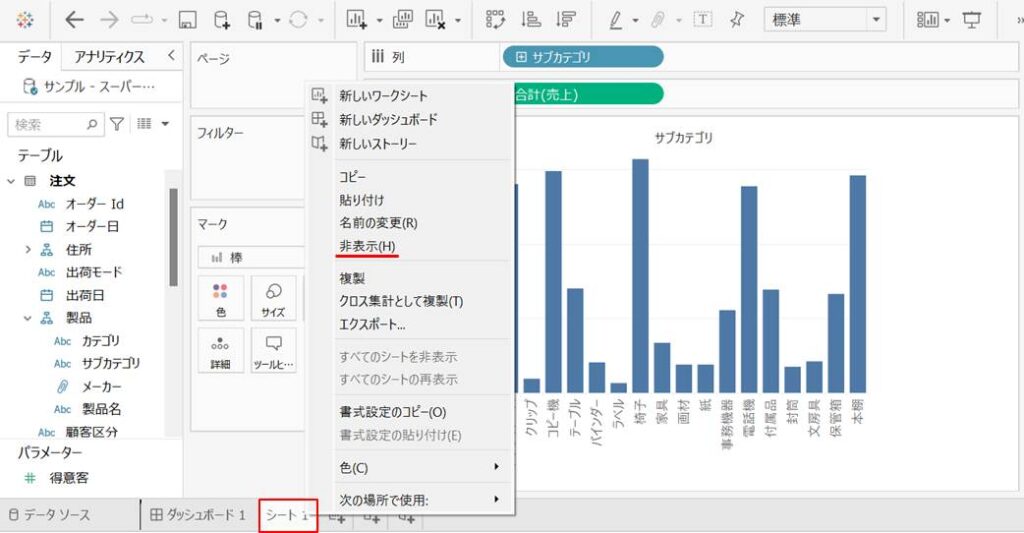
再表示
再表示したいワークシートが使用されているダッシュボードのタブを右クリックして「すべてのシートの再表示」を選択する。
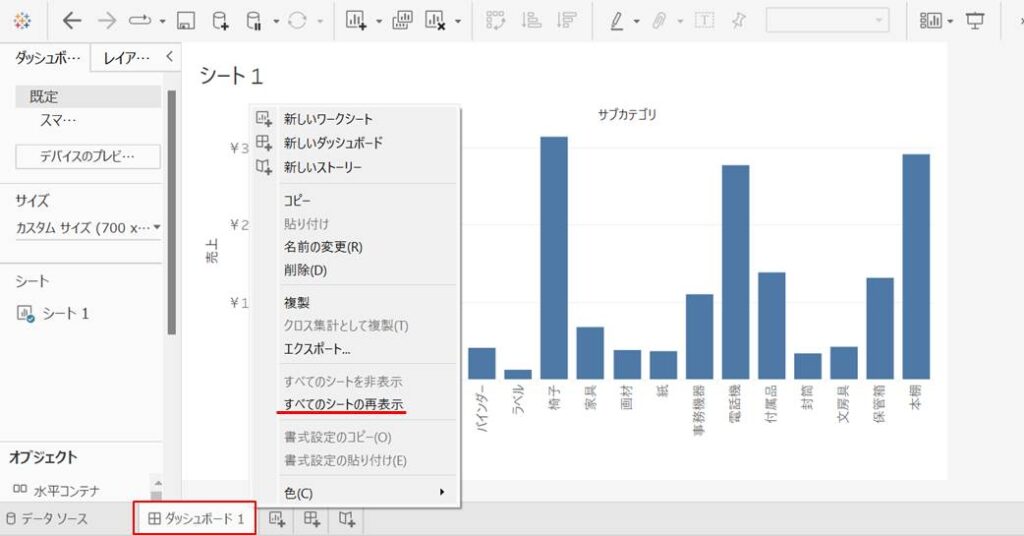
行データ / 列データ表示
非表示
非表示にしたいカテゴリやセグメントを右クリックして「非表示」を選択する。下図の場合は「コピー機」のデータが非表示になります。
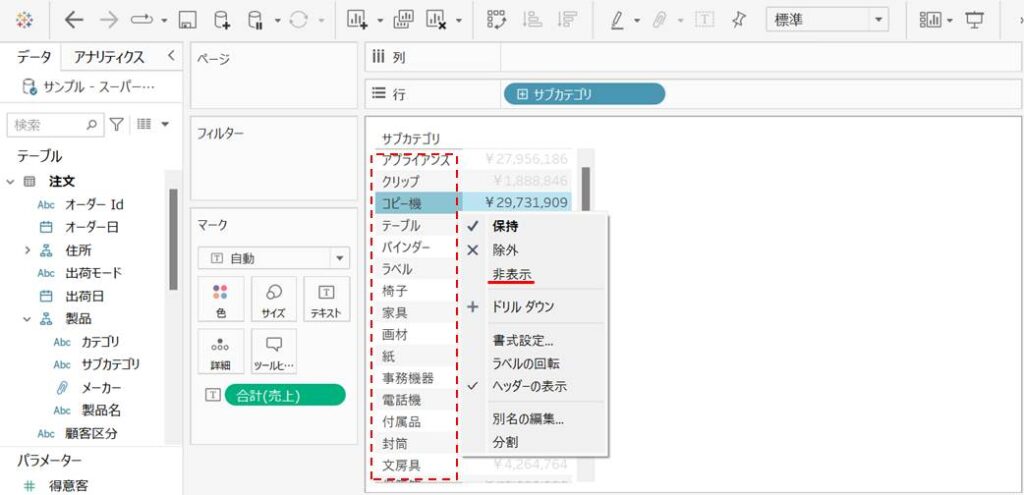
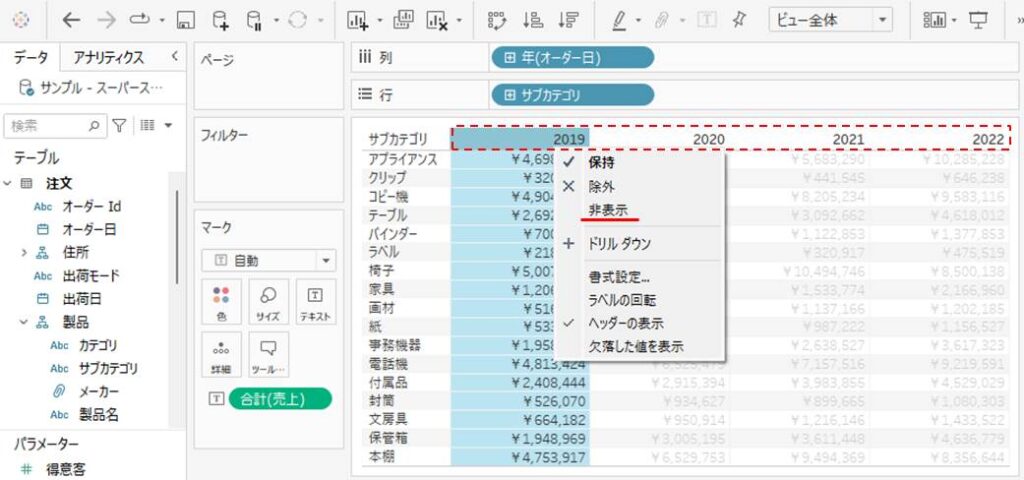
再表示
行列シェルフにあるデータを右クリックして「非表示のデータを表示」を選択する。
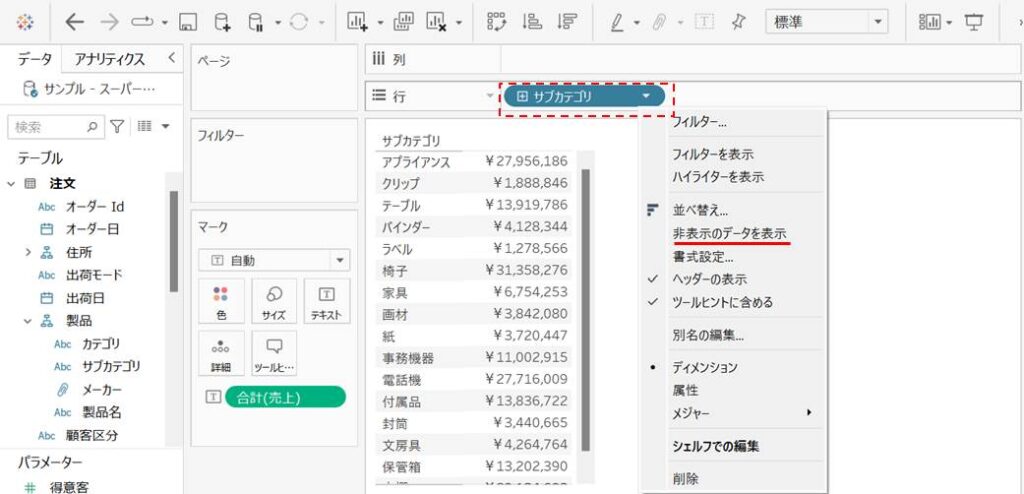
Tableau(タブロー)の学習本についてはコチラの記事でまとめてますので参考にしてみてください。
初学者向け おすすめ学習書

コメント